引导式教学
使用提货券兑换云电脑和共享核时包
您可以通过多种方式获取个人版云电脑,包括订购云电脑套餐、使用兑换码兑换、使用提货券兑换等。本教学介绍如何使用从天猫、淘宝等电商平台获得的提货券兑换云电脑,以及兑换后如何完成云电脑的初始化配置。
常用操作
-
或按键盘快捷键可前进或后退。
-
按屏幕右下角的 图标可打开目录并跳转至任意步骤。
键盘快捷键
-
N / 空格键 / / :前进
-
P / / :后退
-
ESC:总览
步骤1
登录客户端
云电脑需要通过无影客户端连接和使用,因此需要先获取、安装和登录客户端。本教学以 Windows 客户端 V7.5.5 版本为例。
运行无影云电脑客户端,在顶部选择
第 2.a/4 步
输入收到的验证码,然后单击
第 2.b/4 步
如果您的手机号码关联多个账号,请选择要使用的账号,并单击
第 3/4 步
您也可以在手机号登录界面顶部单击
第 4/4 步
步骤2
兑换云电脑
登录个人版客户端后,即可开始用电商提货券兑换云电脑。
登录成功后,单击
第 1/8 步
单击
第 2.a/8 步
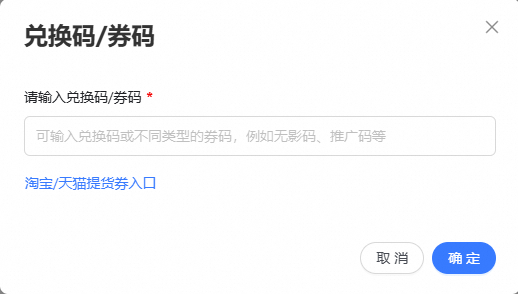
单击
第 2.b/8 步
单击
第 3/8 步
输入您获得的提货券兑换码,并单击
第 4.a/8 步
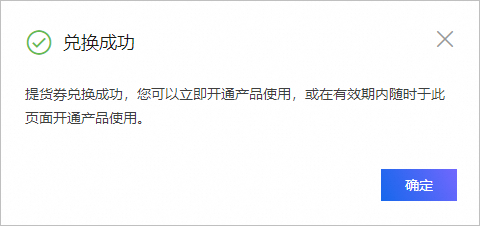
弹出此窗口表示提货券兑换成功,接下来可以开通兑换的产品。
第 4.b/8 步
在兑换成功的产品卡片上单击
第 5.a/8 步

核对商品详情,并单击
第 5.b/8 步

若弹出此窗口,则单击
第 5.c/8 步
单击
第 6/8 步
支付操作完成,产品开通成功。请关闭该窗口。
第 7/8 步
在核时面板上,可以查看刚刚兑换获得的核时。
第 8.a/8 步
兑换获得的云电脑,需要经过初始化配置才能开始使用。
第 8.b/8 步
步骤3
配置云电脑
您可以自行选择预装的操作系统、云电脑规格模式、预装的应用,也可以基于导入的镜像复制一台云电脑。本教学以后者为例。
单击
第 1/4 步
单击
第 2.a/4 步
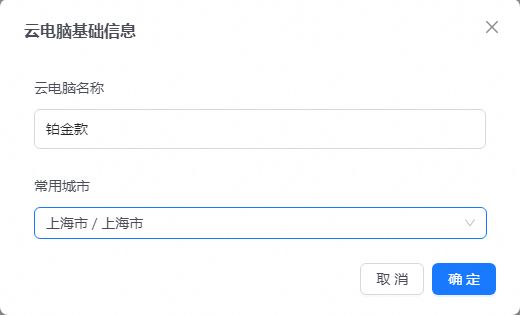
输入自定义的云电脑名称 ,并选择常用城市,然后单击
第 2.b/4 步
输入您获得的镜像分享码,并单击
第 3/4 步
选择云电脑运行时的规格模式,并单击
第 4/4 步
步骤4
使用云电脑
在客户端内连接云电脑即可开始使用。
找到您购买的云电脑,待云电脑创建并开机完毕后,单击云电脑卡片中央的连接按钮。
第 1.a/2 步
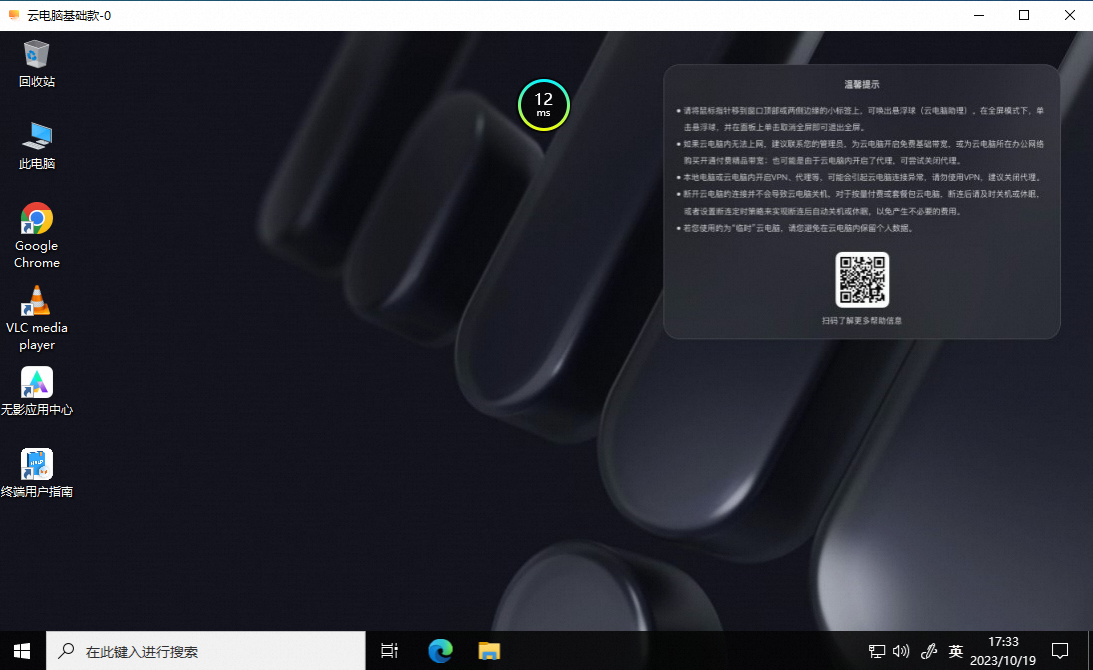
接下来就可以像使用普通电脑一样使用云电脑了!
第 1.b/2 步
若您的提货券包含共享核时包,则可切换至云游戏页签,单击
第 2/2 步